国旅手游网提供好玩的手机游戏和手机必备软件下载,每天推荐精品安卓手游和最新应用软件app,并整理了热门游戏攻略、软件教程、资讯等内容。欢迎收藏
网友分心提问:网格中如何画垂直线
word2016中很多操作相信还有很多人不太熟悉,以下就是在word2016中设置网格线垂直间隔的具体方法,一起来学习吧!
word2016设置网格线垂直间隔的方法:
显示网格线,要设置网格线间距请先显示出网格线
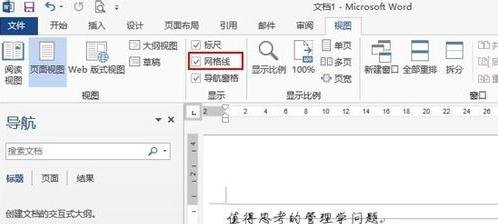
开始设置,切换到【页面布局】选项卡,调出【页面设置】分组的弹窗设置,选择“绘图网格”
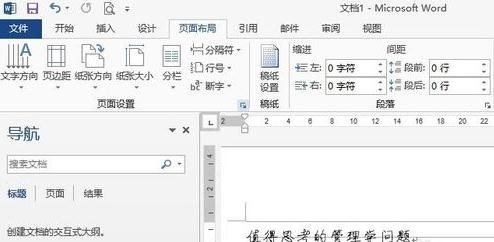
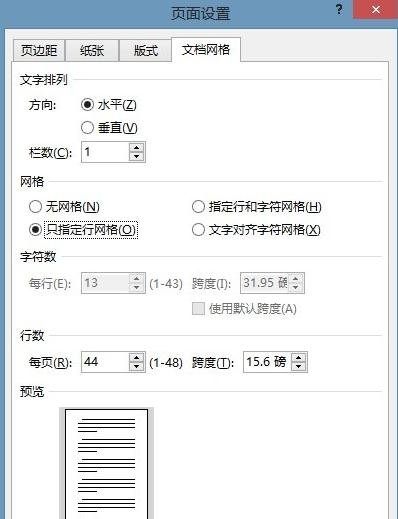
设置网格线间距,在弹出的“网格线和参考线”中,设置“网格设置”中的“垂直间距”的值,就可以改变网格的行间距了。图例中更新“0.5行”为“1 行”
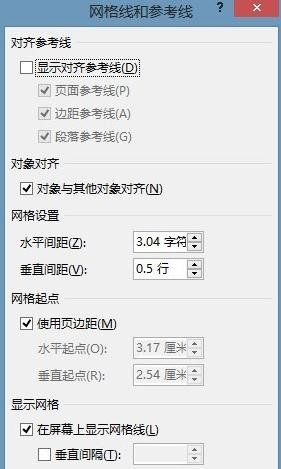
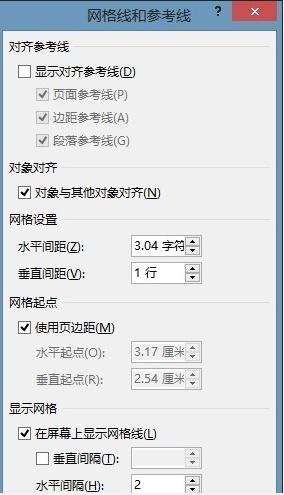
查看设置后效果,设置好后确定即可,看到设置后的行间距果然增大了。
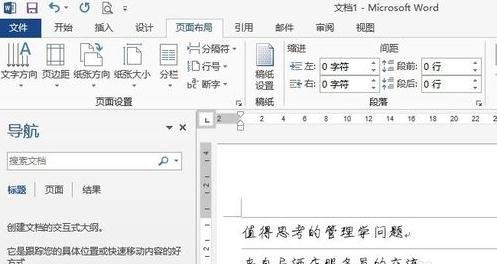
以上就是在word2016中设置网格线垂直间隔的具体方法了,大家都学会了吗?
关于《在word2016中设置网格线垂直间隔的具体方法》相关问题的解答天薇小编就为大家介绍到这里了。如需了解其他软件使用问题,请持续关注国旅手游网软件教程栏目。
版权声明:本文内容由互联网用户自发贡献,该文观点仅代表作者本人。本站仅提供信息存储空间服务,不拥有所有权,不承担相关法律责任。如果发现本站有涉嫌抄袭侵权/违法违规的内容,欢迎发送邮件至【1047436850@qq.com】举报,并提供相关证据及涉嫌侵权链接,一经查实,本站将在14个工作日内删除涉嫌侵权内容。
本文标题:【word网格线怎么设置距离[word网格竖线怎么设置]】
本文链接:http://www.citshb.com/class254185.html
